Ghép nhạc vào video trên máy tính là một kỹ năng đơn giản nhưng mang lại hiệu quả bất ngờ cho video của bạn. Bài viết này sẽ hướng dẫn bạn chi tiết cách thực hiện với các phần mềm phổ biến nhất hiện nay.
Phần Mềm Ghép Nhạc Vào Video Miễn Phí
Sử dụng phần mềm miễn phí là lựa chọn tối ưu nếu bạn chỉ muốn thực hiện những thao tác cơ bản. Dưới đây là một số gợi ý:
1. Ghép nhạc vào video với OpenShot
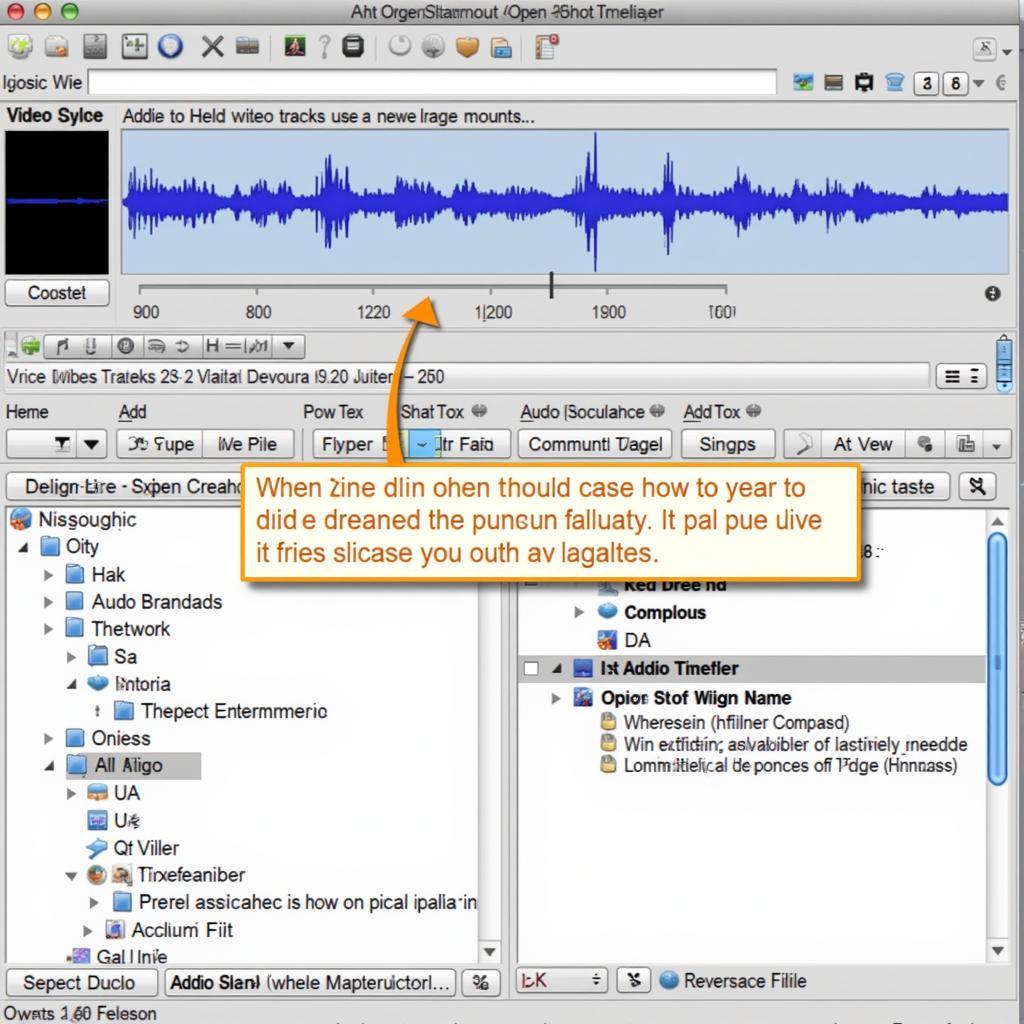 OpenShot: Giao diện phần mềm ghép nhạc vào video
OpenShot: Giao diện phần mềm ghép nhạc vào video
OpenShot là phần mềm mã nguồn mở, hoàn toàn miễn phí, phù hợp với cả người mới bắt đầu.
Các bước thực hiện:
- Tải và cài đặt OpenShot từ trang chủ.
- Khởi động OpenShot và tạo dự án mới.
- Kéo thả video và file âm thanh muốn ghép vào phần mềm.
- Điều chỉnh âm lượng, vị trí nhạc nền cho phù hợp với video.
- Xuất video với định dạng mong muốn.
2. Ghép nhạc vào video online với Kapwing
Nếu không muốn cài đặt phần mềm, bạn có thể sử dụng các công cụ trực tuyến như Kapwing.
Các bước thực hiện:
- Truy cập vào trang web Kapwing.
- Chọn công cụ “Add Music to Video”.
- Tải video và file âm thanh lên.
- Điều chỉnh âm lượng, cắt ghép nhạc nền theo ý muốn.
- Tải xuống video đã ghép nhạc.
Phần Mềm Ghép Nhạc Vào Video Chuyên Nghiệp
Để có nhiều lựa chọn chỉnh sửa nâng cao, bạn có thể tham khảo một số phần mềm trả phí chuyên nghiệp như:
1. Adobe Premiere Pro
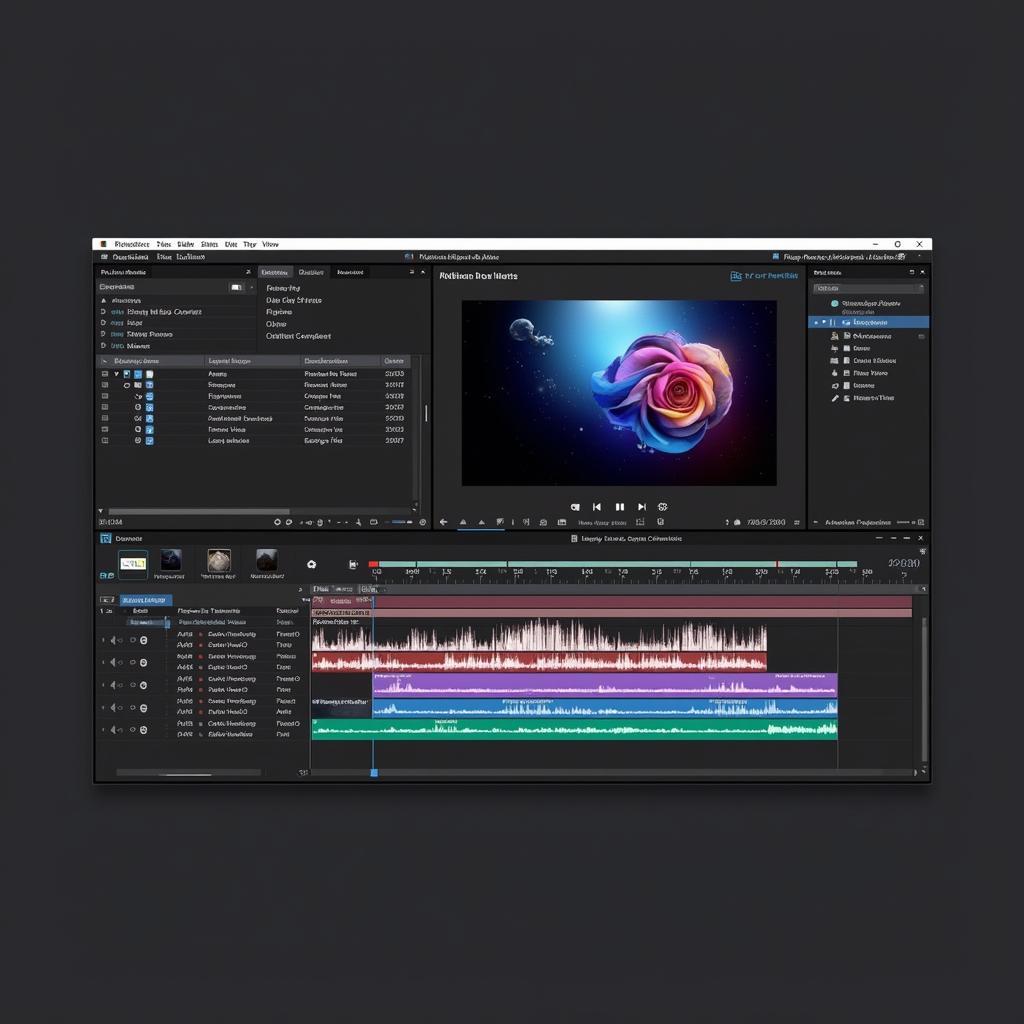 Adobe Premiere Pro: Giao diện phần mềm chỉnh sửa video chuyên nghiệp
Adobe Premiere Pro: Giao diện phần mềm chỉnh sửa video chuyên nghiệp
Adobe Premiere Pro là phần mềm chỉnh sửa video chuyên nghiệp hàng đầu hiện nay, cung cấp đầy đủ tính năng chỉnh sửa video và âm thanh.
Ưu điểm:
- Giao diện trực quan, dễ sử dụng.
- Thư viện hiệu ứng âm thanh, chuyển cảnh đa dạng.
- Cho phép chỉnh sửa video với độ phân giải cao.
2. Final Cut Pro
Final Cut Pro là phần mềm chỉnh sửa video độc quyền của Apple, nổi bật với hiệu suất mạnh mẽ và khả năng xử lý video 4K mượt mà.
Ưu điểm:
- Tốc độ xử lý video nhanh.
- Hỗ trợ nhiều định dạng video và codec.
- Tích hợp tốt với các thiết bị và phần mềm khác của Apple.
Những Lưu Ý Khi Ghép Nhạc Vào Video
- Chọn nhạc phù hợp: Nên chọn nhạc có giai điệu, tiết tấu phù hợp với nội dung video.
- Điều chỉnh âm lượng: Đảm bảo âm lượng nhạc nền không át đi lời thoại trong video (nếu có).
- Sử dụng hiệu ứng âm thanh: Tạo điểm nhấn cho video bằng cách thêm hiệu ứng chuyển cảnh, fade in/out âm thanh.
Kết Luận
Ghép nhạc vào video trên máy tính là thao tác đơn giản nhưng góp phần tạo nên video ấn tượng, thu hút người xem. Hy vọng bài viết đã cung cấp cho bạn những thông tin hữu ích về cách ghép nhạc vào video trên máy tính.
FAQ
1. Tôi có thể ghép nhạc vào video trên điện thoại được không?
Có thể. Hiện nay có nhiều ứng dụng chỉnh sửa video trên điện thoại cho phép bạn dễ dàng ghép nhạc vào video.
2. Làm sao để tìm nhạc nền miễn phí cho video?
Bạn có thể tìm kiếm nhạc miễn phí trên các trang web như Youtube Audio Library, Free Music Archive, Bensound…
3. Tôi có cần phải trả phí bản quyền khi sử dụng nhạc nền cho video?
Điều này phụ thuộc vào loại giấy phép của bản nhạc bạn sử dụng. Bạn nên kiểm tra kỹ thông tin bản quyền trước khi sử dụng.
4. Phần mềm nào tốt nhất để ghép nhạc vào video?
Không có phần mềm nào là tốt nhất, mỗi phần mềm đều có ưu nhược điểm riêng. Bạn nên dựa vào nhu cầu và khả năng của mình để lựa chọn phần mềm phù hợp.
5. Tôi có thể ghép nhiều bài nhạc vào video cùng lúc được không?
Hoàn toàn có thể. Hầu hết các phần mềm chỉnh sửa video đều cho phép bạn thêm nhiều bản nhạc vào video.
Bạn cần hỗ trợ?
Liên hệ với chúng tôi:
- Số Điện Thoại: 0373298888
- Email: [email protected]
- Địa chỉ: 86 Cầu Giấy, Hà Nội.
Chúng tôi có đội ngũ chăm sóc khách hàng 24/7 sẵn sàng giải đáp mọi thắc mắc của bạn.


